PowerShell Kullanarak Son Ayarlanan Parolayı Bulma
Yayınlanan: 2023-01-20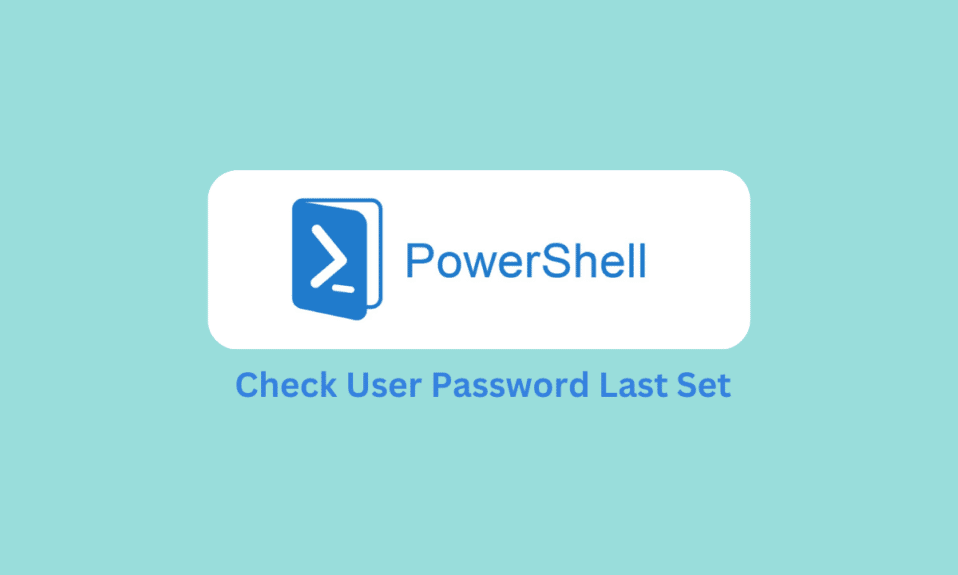
Windows PowerShell, bilgisayarınızı taramak veya sistem verilerini bulmak gibi çeşitli amaçlar için kullanılabilen kullanışlı bir Windows yardımcı programıdır. PowerShell, son ayarlanan Parola gibi kullanıcı profili bilgilerini almak için de kullanılabilir PowerShell, yardımcı programdaki birkaç basit komutu kullanarak bu bilgileri alabilirsiniz. Aşağıdaki kılavuzda, Windows PowerShell ile ve olmadan sisteminizde son ayarlanan reklam kullanıcı parolasını alma yöntemlerini tartışacağız. Bu nedenle, bilgisayarınızdaki son veri setinin aktif dizin şifresini almak istiyorsanız, bu mükemmel bir rehberdir.
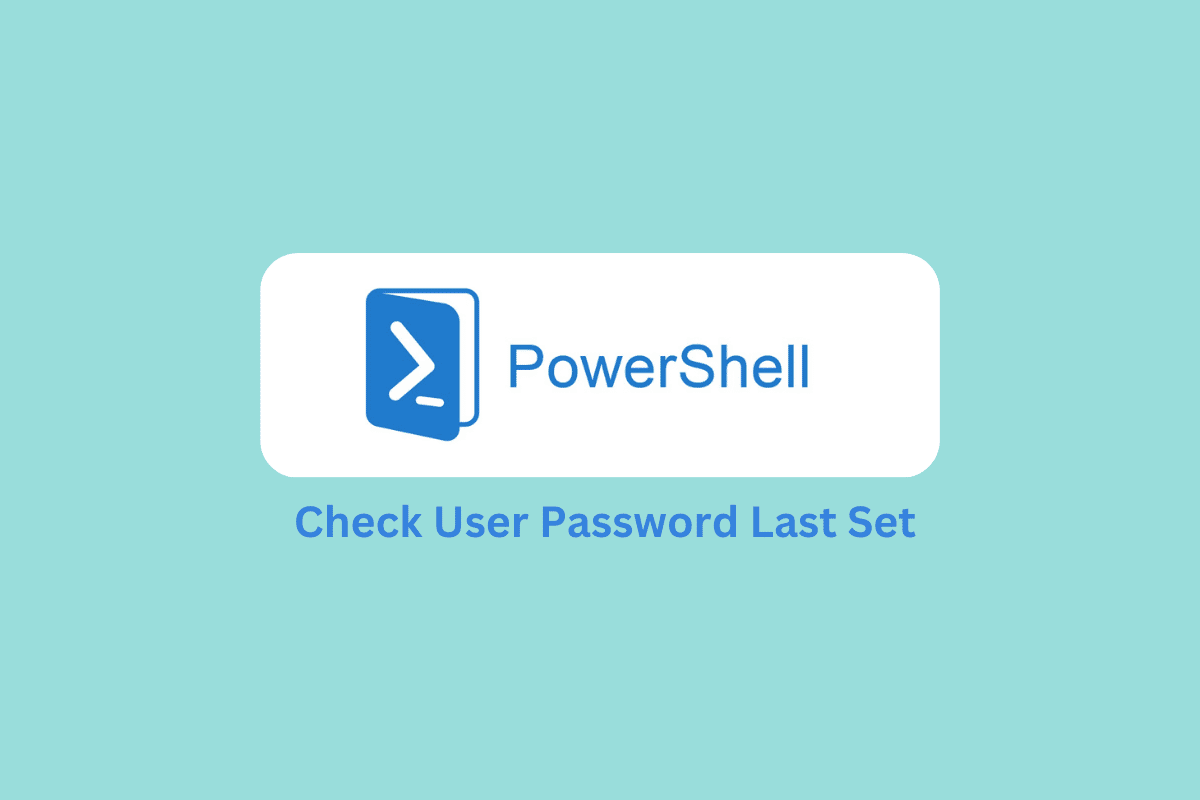
İçindekiler
- PowerShell Kullanarak Son Ayarlanan Parolayı Bulma
- Netwrix Auditor ile Son Şifre Değişikliğini Bulma
- Active Directory Kullanıcısının Son Ayarladığı Parola Tarih ve Saatini Bulma
- PowerShell kullanarak pwdlastset'i Tarihe Dönüştürme
- Son Şifre Değiştirme Listesi AdUser Nasıl Bulunur?
PowerShell Kullanarak Son Ayarlanan Parolayı Bulma
Windows PowerShell, bir kullanıcı hesabı için son parola değişikliğini bulmak için en iyi araçlardan biridir. Son parola değişikliği PowerShell'i almak için bu yöntemi yürütmek için bu basit adımları takip edebilirsiniz.
1. Windows tuşuna basın, Windows PowerShell yazın ve Aç'a tıklayın.

2. Son parola ayarını kontrol etmek istediğiniz belirli bir kullanıcı profilini belirtmek için Kimlik parametresini kullanın. Kullanıcı profilini tanımlamak için aşağıdaki PowerShell betiğini kullanabilirsiniz.
-kimlik * -özellikler şifre son ayarlandı, şifre asla sona ermez | sıralama adı | ft Ad, şifre son ayar, Şifre asla sona ermez
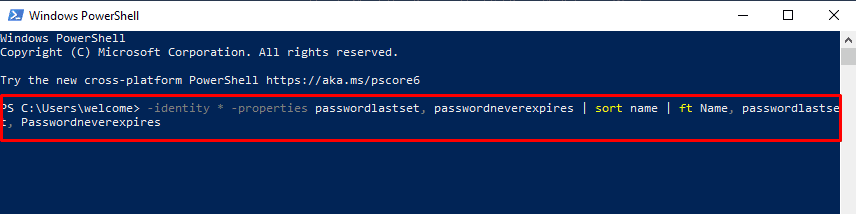
3. PowerShell penceresindeki parametreleri kontrol edin.
4. Bir CVS dosyasındaki verileri dışa aktarmak istiyorsanız, PowerShell betiğine aşağıdakileri ekleyebilirsiniz.
Çıkış Dosyası C:\lastpasswordset.csv
Son ayarlanan PowerShell parolası için tarih biçimini nasıl dönüştüreceğinizi öğrenmek için okumaya devam edin.
Ayrıca Okuyun: Windows 10'da Yönetici Parolası Nasıl Bulunur?
Netwrix Auditor ile Son Şifre Değişikliğini Bulma
Netwrix Auditor, BT ortamınızdaki değişiklikleri yönetmenize yardımcı olan bir araçtır. Netwrix denetçisi, tüm grup ilkesi değişikliklerini denetlemenizi sağlar. Araç ayrıca, örneğin en son ayarlanan active directory parolası gibi kimin neyi ne zaman değiştirdiği gibi BT ortamında yapılan değişiklikleri izlemenize de yardımcı olur. Netwrix Auditor, bir kullanıcı profili için son şifre değişikliğini bulmak için kullanabileceğiniz en iyi üçüncü taraf araçlarından biridir. Cihazınız için Netwrix Auditor aracını resmi web sitesinden indirebilirsiniz. Bir kullanıcı profili için son ayarlanan reklam kullanıcı şifresini bulmak ve almak üzere Netwrix Auditor'ı kullanmak için bu basit adımları takip edebilirsiniz.
1. Sisteminizde Netwrix Auditor'ı açın.
2. Şimdi Ara'ya gidin ve aşağıdaki filtreleri seçin.
- Veri kaynağı eşittir Active Directory
- Ayrıntılar Şifre içerir
- Kullanıcı adının içeriği
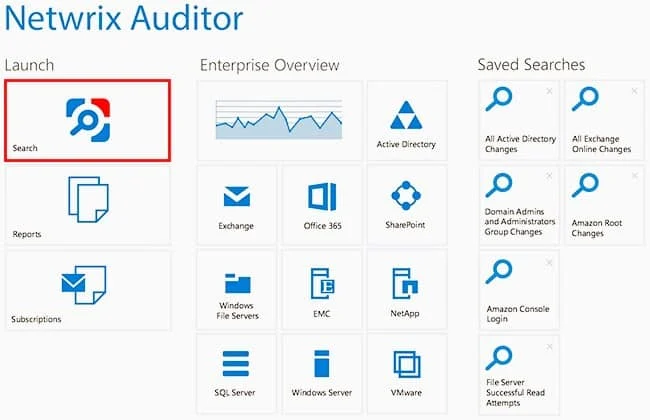
3. Şimdi Ara'yı tıklayın.
4. Çıkış, When parametresiyle sıralanır; bu nedenle, size şifre değişikliğinin tarih ve saatini gösterecektir.
5. Bu raporu cihazınıza kaydetmek isterseniz, Verileri dışa aktar 'a tıklamanız ve ardından dosya biçimini, kaydetme konumunu seçmeniz ve son olarak Dışa Aktar'a tıklamanız yeterlidir.
Ayrıca Okuyun: Cihazlar Arasında Senkronize Olmayan 1Password Düzeltme
Active Directory Kullanıcısının Son Ayarladığı Parola Tarih ve Saatini Bulma
Artık PowerShell'deki son parola değişikliğini bildiğimize göre, bunun tarih ve saatini nasıl alacağımızı tartışalım. PowerShell'de son ayarlanan parola için son ayarlanan parola tarihini ve zaman damgasını almak istiyorsanız, gerekli tüm bilgileri almak için PowerShell yardımcı programını kullanabilirsiniz. Bu basit adımları takip edebilirsiniz.
1. Windows tuşuna basın, Windows PowerShell yazın ve Aç'a tıklayın.

2. Windows PowerShell penceresinde aşağıdaki komutu çalıştırın.
Get-ADUser -Kimlik Tom'ları -özellikler PwdLastSet, PasswordLastSet | sıralama Ad | ft Adı, PwdLastSet,PasswordLastSet


3. Get-AdUser cmdlet'i, samaccountname tarafından belirtilen aktif dizin şifresi son set kullanıcı nesnesini alır.
4. Şimdi, kullanıcıların PwdLastSet ve PasswordLastSet özelliklerini seçin ve ardından çıktıyı ikinci komuta iletin.
5. İkinci komutta, Ad'ı seçin ve Ad , PwdLastSet , PasswordLastSet yazdırın.
Burada, reklam kullanıcı şifresini al son ayarlanan tarih biçimini bulabileceksiniz, standart tarih biçiminde değil, büyük bir tam sayıdır. Bunun nedeni, PasswordLastSet çıktısının PwdLastSet çıktısının hesaplanan değerini tarih-saat biçiminde içermesidir.
6. Get-aduser pwdlastset'i tarih formatına dönüştürmek için aşağıdaki betiği kullanabilirsiniz.
@{Name='PwdLastSet';Expression={[DateTime]::FromFileTime($_.PwdLastSet)}}7. Son olarak, pwdlastset çıktı sonucunu sayı biçiminden Tarih ve Saat biçimine dönüştürmek için aşağıdaki PowerShell komutunu kullanabilirsiniz.
Get-ADUser -Kimlik Tom'ları -özellikler PwdLastSet,PasswordLastSet | sıralama Ad | ft Name,@{Name='PwdLastSet';Expression={[DateTime]::FromFileTime($_.PwdLastSet)}},PasswordLastSetYukarıda belirtilen adımlar yardımıyla, PasswordLastSet özelliği yardımıyla PowerShell'de son ayarlanan kullanıcı profili parolasını alabilirsiniz. PowerShell'deki son parola değişikliğini zaten tartışmıştık. Bir sonraki bölümde, Windows PowerShell kullanarak pwdlastsest'i tarih biçimine dönüştürme yöntemini tartışacağız.
PowerShell kullanarak pwdlastset'i Tarihe Dönüştürme
Windows PowerShell, çeşitli sistem görevlerini gerçekleştirmek için Windows tarafından sağlanan kullanışlı bir yardımcı programdır. Ayrıca, pwdlastset gibi önemli sistem bilgilerini almak için PowerShell'i kullanabilirsiniz. Önceki bölümlerde, PowerShell ile son kullanıcı parola bilgilerini alma adımlarını zaten ele almıştık. Ancak, pwdlastset özniteliği zaman damgasını System.Int64 veri türü biçiminde sakladığından, aldığınız çıktının sayısal biçimde olduğunu da biliyoruz. Windows PowerShell ile active directory password last set verilerini tarih ve saat formatına dönüştürmek için bu basit adımları takip edebilirsiniz.
- DateTime sınıfını kullanın ve kapsam çözümleme operatörünü kullanarak FromFileTime yöntemini çağırın.
- Önceki bölümlerde bahsedildiği gibi FromFileTime yöntemini kullanarak aktif dizin kullanıcısı pwdlastset özniteliğini bir giriş parametresi olarak alın.
- İfade, [DateTime]:: FromFileTime($_.PwdLastSet) öğesini daha kolay anlaşılır bir biçime dönüştürür ve pwdlastset'i PowerShell'de tarihe dönüştürür.
Son Şifre Değiştirme Listesi AdUser Nasıl Bulunur?
Belirli bir kuruluş biriminde en son ayarlanan reklam kullanıcı parolasını alma listesini almak istiyorsanız, aşağıdaki adımları kullanabilirsiniz.
1. Windows PowerShell uygulamasını başlatın.

2. Burada aşağıdaki komutu yürütün.
Get-ADUser -SearchBase "OU=SALES,DC=SHELLPRO,DC=LOCAL" -Filtre * -Özellikler Ad,PwdLastSet,PasswordLastSet | sıralama Ad | ft Name,@{Name='PwdLastSet';Expression={[DateTime]::FromFileTime($_.PwdLastSet)}},PasswordLastSet 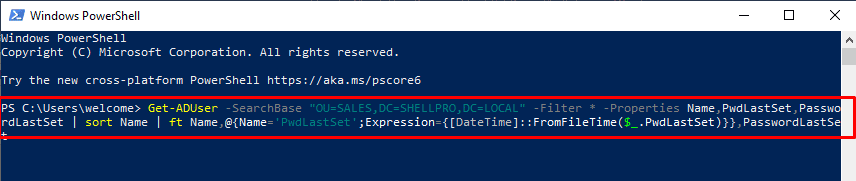
3. Çıktı Ad, PwdLastSet ve PasswordLastSet'e göre sıralanır.
Ayrıca Okuyun: Windows 10'da Kayıtlı Parolalar Nasıl Bulunur?
Sıkça Sorulan Sorular (SSS)
S1. PowerShell ne için kullanılır?
Cevap. PowerShell, çeşitli sistem görevlerini gerçekleştirmek için Windows tarafından sağlanan bir yardımcı programdır. Windows PowerShell, sistem hatalarını düzeltebilir ve çeşitli sistem bilgilerini alabilir.
S2. Kullanıcı profili için son parola değişikliğini almak için PowerShell'i kullanabilir miyim?
Cevap. Evet, Windows PowerShell yardımıyla son parola değişikliği bilgilerini almak için belirli komutları çalıştırabilirsiniz.
S3. Kullanıcı profili için son parola değişikliğinin tarih ve saatini alabilir miyim?
Cevap. Evet, bir PowerShell komutundan çıktı aldığınızda son parola değişikliği verisi ile tarih ve saat bilgisini alırsınız. Ancak bu veriler sıradan bir formatta değil ve daha standart bir formata çevirmeniz gerekecek.
S4. PowerShell olmadan son parolanın değiştirilmesini sağlayabilir miyim?
Cevap. Evet, son şifre belirleme saati ve tarihi gibi sistem bilgilerini almak için çeşitli üçüncü taraf kanallarını kullanabilirsiniz.
S5. pwdlastset için tarih ve saat biçimini nasıl değiştiririm?
Cevap. Çıkıştan tarih ve saat bilgisini dönüştürmek için PowerShell üzerinde çeşitli komutlar çalıştırabilirsiniz.
Önerilen:
- Twitter Profilinizi Takip Edenleri Görebiliyor musunuz?
- Mac'te Şifreler Nerede Bulunur?
- Windows 10'da PowerShell Sürümü Nasıl Kontrol Edilir
- PowerShell'de Klasörler ve Alt Klasörler Nasıl Silinir?
Bu kılavuzun yardımcı olduğunu ve PowerShell'de son ayarlanan parolayı alabileceğinizi umuyoruz. Sizin için hangi yöntemin işe yaradığını bize bildirin. Bizim için herhangi bir öneriniz veya sorunuz varsa, lütfen yorum bölümünde bize bildirin.
